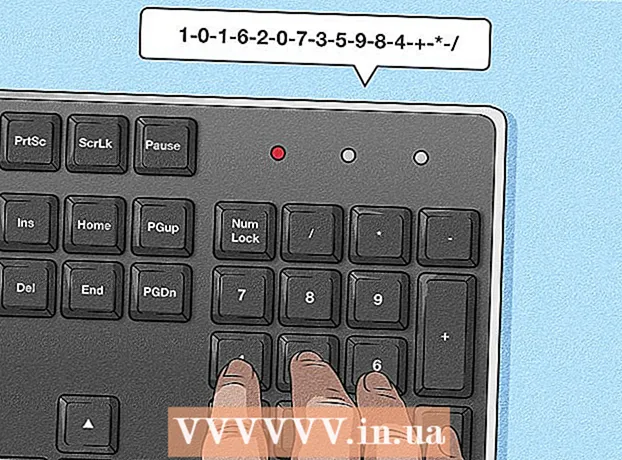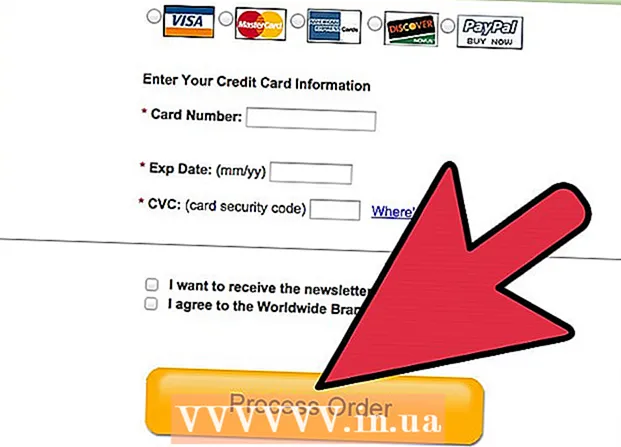작가:
Clyde Lopez
창조 날짜:
23 칠월 2021
업데이트 날짜:
1 칠월 2024

콘텐츠
- 단계
- 4부 중 1부: Android 버전 확인
- 파트 2/4: Google 키보드 사용(Android 4.4 이상)
- 3/4부: iWnn IME 사용(Android 4.3)
- 4/4부: Samsung Galaxy(S4 이상) 기기 사용하기
- 팁
이 문서에서는 Android 기기에서 이모티콘을 입력하는 방법을 설명합니다. 입력 프로세스는 Android 시스템의 버전에 따라 다릅니다.
단계
4부 중 1부: Android 버전 확인
 1 기기에서 설정 앱을 엽니다. 이렇게 하려면 설치된 응용 프로그램 목록에서 "설정"을 클릭하십시오.
1 기기에서 설정 앱을 엽니다. 이렇게 하려면 설치된 응용 프로그램 목록에서 "설정"을 클릭하십시오. - 이모티콘은 시스템 문자 집합이므로 이모티콘 지원은 Android 버전에 따라 다릅니다. Android의 모든 새 버전에는 추가 문자가 추가됩니다.
 2 설정 화면을 아래로 스크롤합니다. 일부 장치에서는 먼저 시스템을 눌러야 할 수 있습니다.
2 설정 화면을 아래로 스크롤합니다. 일부 장치에서는 먼저 시스템을 눌러야 할 수 있습니다.  3 스마트폰 정보를 클릭합니다. 태블릿의 경우 태블릿 정보를 탭합니다.
3 스마트폰 정보를 클릭합니다. 태블릿의 경우 태블릿 정보를 탭합니다. - 4 소프트웨어 버전(해당되는 경우)을 클릭합니다. 일부 Android 기기에서는 이 버튼을 눌러 Android 버전을 확인해야 합니다.
 5 Android 버전을 찾으십시오. "Android 버전" 줄에 나열됩니다.
5 Android 버전을 찾으십시오. "Android 버전" 줄에 나열됩니다. - 안드로이드 4.4 - 7.1+... Android 4.4 이상을 실행하는 기기에서는 Google 키보드를 사용하여 이모티콘을 입력할 수 있습니다. 내장 키보드에는 이모티콘도 있을 가능성이 큽니다. 이모티콘 세트 및 유형은 Android 버전에 따라 다릅니다.
- 안드로이드 4.3... 이 시스템에서 iWnn IME 키보드를 활성화하여 흑백 이모티콘을 입력할 수 있습니다. 또는 타사 키보드를 다운로드하여 컬러 이모티콘을 입력하세요.
- 안드로이드 4.1 - 4.2... 이러한 시스템에서 이모티콘은 화면에 표시되지만 입력할 수는 없습니다. 따라서 타사 키보드를 다운로드하여 이모티콘을 입력하십시오.
- 안드로이드 2.3 이하... 이 시스템은 이모티콘 표시 및 입력을 지원하지 않습니다.
파트 2/4: Google 키보드 사용(Android 4.4 이상)
 1 구글 플레이 스토어를 엽니다. Google 키보드에는 사용 중인 Android 버전에서 지원하는 모든 이모티콘이 포함되어 있습니다. 컬러 이모티콘은 Android 4.4(KitKat) 이상을 실행하는 모든 기기에 표시됩니다.
1 구글 플레이 스토어를 엽니다. Google 키보드에는 사용 중인 Android 버전에서 지원하는 모든 이모티콘이 포함되어 있습니다. 컬러 이모티콘은 Android 4.4(KitKat) 이상을 실행하는 모든 기기에 표시됩니다.  2 Google Play 검색창을 클릭합니다. 화면 상단에 있습니다.
2 Google Play 검색창을 클릭합니다. 화면 상단에 있습니다.  3 입력하다 구글 키보드 .
3 입력하다 구글 키보드 . 4 검색 결과 목록에서 "Gboard - Google"을 클릭합니다.
4 검색 결과 목록에서 "Gboard - Google"을 클릭합니다. 5 설치를 클릭합니다. Google 키보드가 기기와 호환되지 않는 경우 다른 키보드를 설치해 보세요.
5 설치를 클릭합니다. Google 키보드가 기기와 호환되지 않는 경우 다른 키보드를 설치해 보세요.  6 수락을 클릭합니다.
6 수락을 클릭합니다. 7 Google 키보드 설치가 완료될 때까지 기다립니다. 설치 진행 상황은 알림 패널에서 모니터링할 수 있습니다.
7 Google 키보드 설치가 완료될 때까지 기다립니다. 설치 진행 상황은 알림 패널에서 모니터링할 수 있습니다.  8 설정 앱을 엽니다. 설치된 응용 프로그램 목록에 있습니다. 이 응용 프로그램의 아이콘은 기어 또는 여러 슬라이더처럼 보입니다.
8 설정 앱을 엽니다. 설치된 응용 프로그램 목록에 있습니다. 이 응용 프로그램의 아이콘은 기어 또는 여러 슬라이더처럼 보입니다.  9 개인 정보 섹션을 찾습니다. 일부 장치에서는 개인 정보를 클릭하여 이 섹션을 확장해야 합니다.
9 개인 정보 섹션을 찾습니다. 일부 장치에서는 개인 정보를 클릭하여 이 섹션을 확장해야 합니다.  10 언어 및 입력을 탭합니다.
10 언어 및 입력을 탭합니다. 11 키보드 및 입력 방법에서 기본값을 탭합니다.
11 키보드 및 입력 방법에서 기본값을 탭합니다. 12 지보드를 클릭합니다.
12 지보드를 클릭합니다. 13 키보드를 사용할 수 있는 앱을 엽니다. Google 키보드를 활성화한 후 이모티콘을 삽입하는 데 사용합니다.
13 키보드를 사용할 수 있는 앱을 엽니다. Google 키보드를 활성화한 후 이모티콘을 삽입하는 데 사용합니다.  14 ↵(엔터) 버튼을 누르고 있습니다. 옵션 중 하나가 기호 ☺(스마일리)인 메뉴가 열립니다.
14 ↵(엔터) 버튼을 누르고 있습니다. 옵션 중 하나가 기호 ☺(스마일리)인 메뉴가 열립니다.  15 ☺ 기호를 스와이프하고 화면에서 손가락을 뗍니다. 이모티콘 목록이 열립니다.
15 ☺ 기호를 스와이프하고 화면에서 손가락을 뗍니다. 이모티콘 목록이 열립니다. - 지정된 기호가 표시되지 않으면 장치가 이모티콘을 지원하지 않는 것입니다. 이 경우 다른 키보드를 설치하십시오.
 16 키보드 상단에서 카테고리 중 하나를 클릭하십시오. 선택한 범주에 속하는 특정 문자가 표시됩니다.
16 키보드 상단에서 카테고리 중 하나를 클릭하십시오. 선택한 범주에 속하는 특정 문자가 표시됩니다.  17 추가 문자를 보려면 왼쪽 또는 오른쪽으로 스크롤하십시오. 각 범주에는 기호가 있는 여러 페이지가 포함됩니다.
17 추가 문자를 보려면 왼쪽 또는 오른쪽으로 스크롤하십시오. 각 범주에는 기호가 있는 여러 페이지가 포함됩니다.  18 기호를 클릭하여 입력합니다.
18 기호를 클릭하여 입력합니다. 19 색상을 변경하려면 특정 이모티콘을 오므리십시오. (안드로이드 7.0 이상). Android 7.0(Nougat) 이상에서는 사람 기호를 길게 눌러 특정 색상을 선택할 수 있습니다. 이 기술은 이전 버전의 Android에서 사용할 수 없습니다.
19 색상을 변경하려면 특정 이모티콘을 오므리십시오. (안드로이드 7.0 이상). Android 7.0(Nougat) 이상에서는 사람 기호를 길게 눌러 특정 색상을 선택할 수 있습니다. 이 기술은 이전 버전의 Android에서 사용할 수 없습니다.
3/4부: iWnn IME 사용(Android 4.3)
 1 설정 앱을 엽니다. Android 4.3에서는 흑백 이모티콘을 입력할 수 있습니다.
1 설정 앱을 엽니다. Android 4.3에서는 흑백 이모티콘을 입력할 수 있습니다.  2 개인 정보 섹션을 찾습니다.
2 개인 정보 섹션을 찾습니다. 3 언어 및 입력을 탭합니다.
3 언어 및 입력을 탭합니다. 4 iWnn IME 옵션을 확인하십시오. 흑백 이모티콘 키보드가 켜집니다.
4 iWnn IME 옵션을 확인하십시오. 흑백 이모티콘 키보드가 켜집니다.  5 키보드를 사용할 수 있는 모든 응용 프로그램을 엽니다.
5 키보드를 사용할 수 있는 모든 응용 프로그램을 엽니다. 6 꼬집다 우주.
6 꼬집다 우주. 7 범주를 클릭하여 이모티콘의 특정 범주를 선택합니다.
7 범주를 클릭하여 이모티콘의 특정 범주를 선택합니다. 8 추가 기호 페이지를 보려면 또는 를 누르십시오.
8 추가 기호 페이지를 보려면 또는 를 누르십시오. 9 기호를 클릭하여 입력합니다.
9 기호를 클릭하여 입력합니다.
4/4부: Samsung Galaxy(S4 이상) 기기 사용하기
 1 키보드를 사용할 수 있는 모든 응용 프로그램을 엽니다. Samsung Galaxy S4, Note 3 이상을 사용하는 경우 장치에 이모티콘 키보드가 있습니다.
1 키보드를 사용할 수 있는 모든 응용 프로그램을 엽니다. Samsung Galaxy S4, Note 3 이상을 사용하는 경우 장치에 이모티콘 키보드가 있습니다.  2 톱니바퀴 또는 마이크 아이콘이 있는 키를 누르고 있습니다. 키 왼쪽에 있습니다. 우주... S4와 S5에서는 톱니바퀴 모양의 버튼이고 S6에서는 마이크 모양의 버튼입니다.
2 톱니바퀴 또는 마이크 아이콘이 있는 키를 누르고 있습니다. 키 왼쪽에 있습니다. 우주... S4와 S5에서는 톱니바퀴 모양의 버튼이고 S6에서는 마이크 모양의 버튼입니다. - S7에서는 ☺(스마일리) 버튼을 눌러 이모티콘 키보드를 엽니다.
 3 열리는 메뉴에서 ☺를 누릅니다. 그러면 키보드가 이모티콘 입력으로 전환됩니다.
3 열리는 메뉴에서 ☺를 누릅니다. 그러면 키보드가 이모티콘 입력으로 전환됩니다.  4 키보드 하단에서 카테고리 중 하나를 클릭하십시오. 선택한 범주에 속하는 특정 문자가 표시됩니다.
4 키보드 하단에서 카테고리 중 하나를 클릭하십시오. 선택한 범주에 속하는 특정 문자가 표시됩니다.  5 추가 문자를 보려면 왼쪽 또는 오른쪽으로 스크롤하십시오. 각 범주에는 기호가 있는 여러 페이지가 포함됩니다.
5 추가 문자를 보려면 왼쪽 또는 오른쪽으로 스크롤하십시오. 각 범주에는 기호가 있는 여러 페이지가 포함됩니다.  6 이모티콘을 클릭하여 입력하세요. 기호가 텍스트에 삽입됩니다.
6 이모티콘을 클릭하여 입력하세요. 기호가 텍스트에 삽입됩니다.  7 기본 키보드로 돌아가려면 ABC를 누르십시오. 이모티콘 키보드가 닫히고 문자 키보드가 화면에 나타납니다.
7 기본 키보드로 돌아가려면 ABC를 누르십시오. 이모티콘 키보드가 닫히고 문자 키보드가 화면에 나타납니다.
팁
- 이모티콘 지원 여부는 시스템 버전에 따라 다르므로 보낸 문자가 메시지 받는 사람의 화면에 표시되지 않을 수 있습니다. 예를 들어 최신 버전의 유니코드에 추가된 문자를 해당 문자를 지원하지 않는 이전 장치로 보내면 화면에 빈 사각형이 나타납니다.
- 많은 메시징 앱에는 해당 앱에서만 작동하는 이모티콘 세트가 있습니다. Facebook Messenger, WhatsApp, Instagram, 행아웃, Snapchat 및 기타 앱에는 사용할 수 있지만 기본적으로 기기에서 지원하지 않을 수 있는 이모티콘이 포함되어 있습니다.
- Android 4.1(Jelly Bean) 이전 버전은 이모티콘을 전혀 지원하지 않으며, Android 4.4(KitKat) 이전 버전은 흑백 문자만 지원합니다. 이전 버전의 Android는 이모티콘을 표시하지 않습니다.
- 이모티콘 세트(수) 및 유형은 사용하는 Android 시스템 버전에 따라 다릅니다. 이모티콘은 시스템 글꼴이므로 사용하고 보려면 시스템 지원이 필요합니다.
- 지원하는 문자 수를 늘리려면 시스템을 업데이트하십시오. 자세한 내용은 이 기사를 읽으십시오.